كيفية تحويل ورقة إلى ورق رسم بياني في Excel؟
هل سبق لك أن حاولت تغيير ورقة إلى ورق رسم بياني للطباعة في Excel كما هو موضح في لقطة الشاشة أدناه؟ يمكنك بسهولة تحويل ورقة إلى ورق رسم بياني عن طريق ضبط حجم الخلية وهوامش الورقة. يوفر هذا المقال خطوات مفصلة لتحقيق هذه المهمة.
- تحويل ورقة إلى ورق رسم بياني في Excel
- تحويل ورقة إلى ورق مليمتر/هندسي/ربع باستخدام ميزة ضبط حجم الخلية

تحويل ورقة إلى ورق رسم بياني في Excel
لتحويل ورقة إلى ورق رسم بياني في Excel، يرجى اتباع الخطوات التالية:
1. انقر فوق السهم ![]() في الزاوية العلوية اليسرى من منطقة العمل لتحديد جميع الخلايا في الورقة النشطة.
في الزاوية العلوية اليسرى من منطقة العمل لتحديد جميع الخلايا في الورقة النشطة.
2. انقر فوق الصفحة الرئيسية > تنسيق > ارتفاع الصف لفتح مربع حوار ارتفاع الصف.
3. في مربع حوار ارتفاع الصف، اكتب 9 في ارتفاع الصف المربع، وانقر فوق الزر موافق . انظر لقطة الشاشة:

4. استمر في تحديد جميع الخلايا، وانقر فوق الصفحة الرئيسية > تنسيق > عرض العمود لفتح مربع حوار عرض العمود.
5. في مربع حوار عرض العمود، اكتب 1 في عرض العمود المربع، وانقر فوق الزر موافق . انظر لقطة الشاشة:
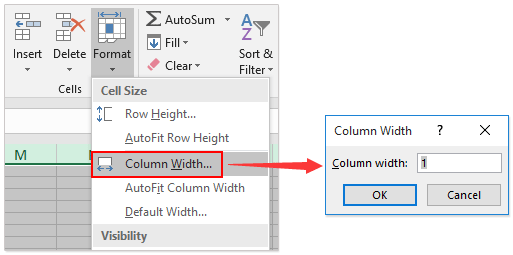
6. انقر فوق تخطيط الصفحة > الهوامش > هوامش مخصصة لفتح مربع حوار إعداد الصفحة.

7. في مربع حوار إعداد الصفحة، ضمن علامة التبويب الهوامش ، يرجى القيام بما يلي:
(1) اكتب 0.5 في الأعلى / اليمين / الأسفل / اليسار المربعات على حدة؛
(2) اكتب 0 في رأس الصفحة و تذييل الصفحة المربعات؛
(3) قم بتحديد كلا الخيارين أفقي و عمودي في القسم توسيط في الصفحة .

8. لا تزال في مربع حوار إعداد الصفحة، ضمن علامة التبويب ورقة العمل ، قم بتحديد خيار خطوط الشبكة في القسم طباعة وانقر فوق الزر موافق . انظر لقطة الشاشة:
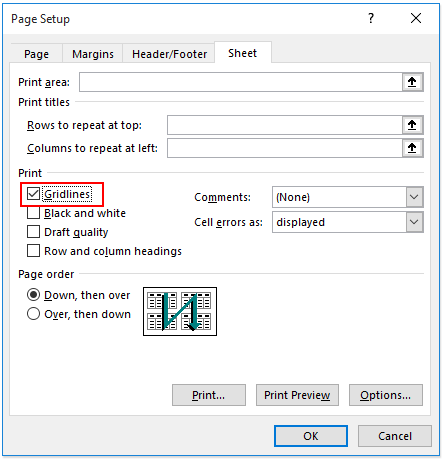
الآن تم تحويل الورقة النشطة إلى ورق رسم بياني. لطباعة ورق الرسم البياني، يرجى تحديد صفحة واحدة في الورقة، وانقر فوق ملف > طباعة > طباعة التحديد لطباعته مباشرة.
تحويل ورقة إلى ورق مليمتر/هندسي/ربع باستخدام ميزة ضبط حجم الخلية
كما تعلم، هناك العديد من أنماط أوراق الرسم البياني، وبعض المستخدمين قد لا يتذكرون حجم كل نوع من أوراق الرسم البياني. باستخدام ميزة ضبط حجم الخلية في Kutools لـ Excel، يمكنك بسهولة تحويل ورقة إلى ورق مليمتر، ورق هندسي، وورق ربع في Excel.
1. انقر فوق السهم ![]() في الزاوية العلوية اليسرى من منطقة العمل لتحديد جميع الخلايا في الورقة النشطة.
في الزاوية العلوية اليسرى من منطقة العمل لتحديد جميع الخلايا في الورقة النشطة.
2. انقر فوق Kutools لـ Excel > تنسيق > ضبط حجم الخلية لفتح مربع حوار ضبط حجم الخلية.

3. في مربع حوار ضبط حجم الخلية، يرجى تكوين حجم الخلية على النحو التالي:
(1) تكوين لورق المليمتر: اختر سنتيمتر كنوع الوحدة، وحدد كل من ارتفاع الصف وعرض العمود كـ 0.1، وانقر فوق الزر موافق . انظر لقطة الشاشة:

(2) تكوين لورق الهندسة: اختر بوصة كنوع الوحدة، وحدد كل من ارتفاع الصف وعرض العمود كـ 0.2، وانقر فوق الزر موافق . انظر لقطة الشاشة:

(3) تكوين لورق الربع: اختر بوصة كنوع الوحدة، وحدد كل من ارتفاع الصف وعرض العمود كـ 0.25، وانقر فوق الزر موافق . انظر لقطة الشاشة:

4. يرجى اتباع نفس الخطوات الموضحة في الطريقة السابقة لتعيين هوامش الورقة، الرؤوس، وخطوط الشبكة.
Kutools لـ Excel - قم بتعزيز Excel بأكثر من 300 أدوات أساسية. استمتع بميزات ذكاء اصطناعي مجانية بشكل دائم! احصل عليه الآن
مقالات ذات صلة:
كيفية إنشاء قالب ورق شبكي/مربع في Excel؟
أفضل أدوات الإنتاجية لمكتب العمل
عزز مهاراتك في Excel باستخدام Kutools لـ Excel، واختبر كفاءة غير مسبوقة. Kutools لـ Excel يوفر أكثر من300 ميزة متقدمة لزيادة الإنتاجية وتوفير وقت الحفظ. انقر هنا للحصول على الميزة الأكثر أهمية بالنسبة لك...
Office Tab يجلب واجهة التبويب إلى Office ويجعل عملك أسهل بكثير
- تفعيل تحرير وقراءة عبر التبويبات في Word، Excel، PowerPoint، Publisher، Access، Visio وProject.
- افتح وأنشئ عدة مستندات في تبويبات جديدة في نفس النافذة، بدلاً من نوافذ مستقلة.
- يزيد إنتاجيتك بنسبة50%، ويقلل مئات النقرات اليومية من الفأرة!
جميع إضافات Kutools. مثبت واحد
حزمة Kutools for Office تجمع بين إضافات Excel وWord وOutlook وPowerPoint إضافة إلى Office Tab Pro، وهي مثالية للفرق التي تعمل عبر تطبيقات Office.
- حزمة الكل في واحد — إضافات Excel وWord وOutlook وPowerPoint + Office Tab Pro
- مثبّت واحد، ترخيص واحد — إعداد في دقائق (جاهز لـ MSI)
- الأداء الأفضل معًا — إنتاجية مُبسطة عبر تطبيقات Office
- تجربة كاملة لمدة30 يومًا — بدون تسجيل، بدون بطاقة ائتمان
- قيمة رائعة — وفر مقارنة بشراء الإضافات بشكل منفرد
